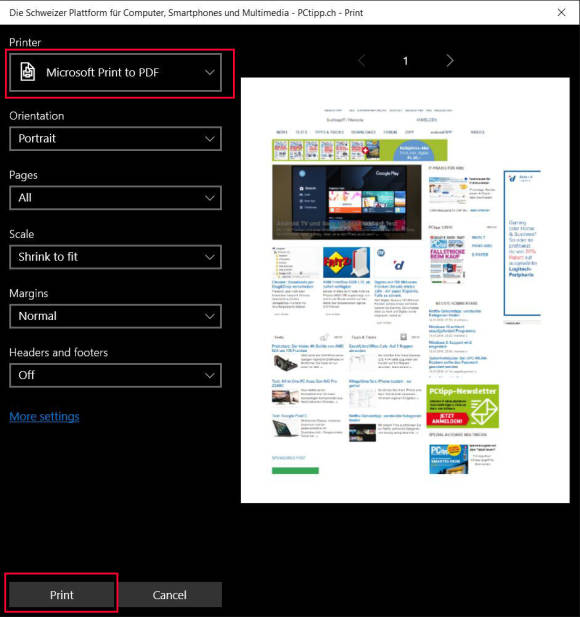News
14.01.2016, 09:55 Uhr
Edge: Webseiten als PDF speichern
Ganze Webseiten als PDF speichern und drucken. So gehts mit Microsoft Edge
Andrere Browser beherrschen das schon länger, Microsoft ist nun mit Edge nachgezogen: Der PDF-Druck. Möchte man Texte, Inhalte oder ganze Webseiten drucken - zum Beispiel für Design-Besprechungen - kann dies erfahrungsgemäss zu Komplikationen führen. Aus diesem Grund erlaubt Microsoft Edge nun auch, Webseiten als PDF-File zu speichern und anschliessend so zu drucken. Dies funktioniert folgendermassen.
- Öffnen Sie Edge.
- Öffnen Sie das Einstellungsmenü (Icon mit drei horizontalen Punkten, ganz rechts oben).
- Wählen Sie die Option Drucken.
- Im nun aufpoppenden Fenster öffenen Sie das Drop-Down-Fenster und wählen die Option Microsoft Print to PDF.
- Klicken Sie auf den Button Print.
Kommentare
Es sind keine Kommentare vorhanden.